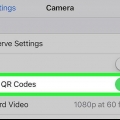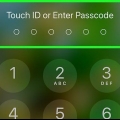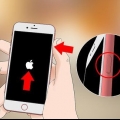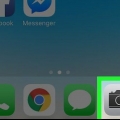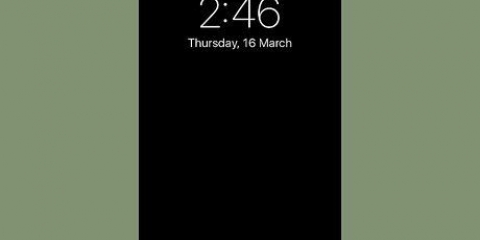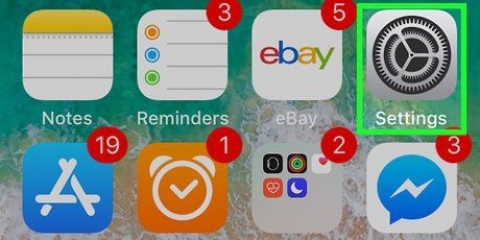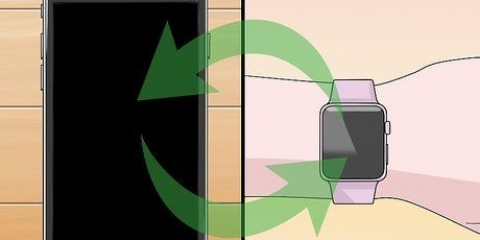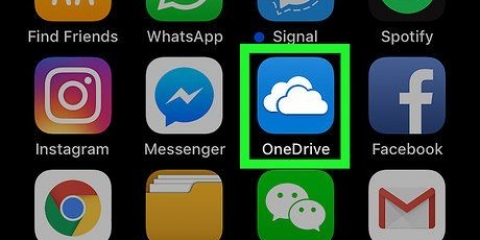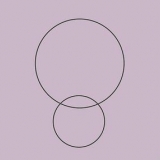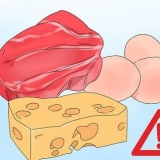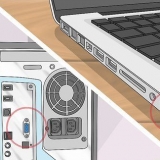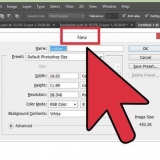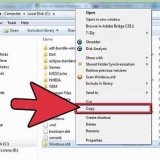Scan en stregkode med en iphone
Scan stregkoden på ethvert produkt med din iPhone. Dette er ret nemt at gøre og meget nyttigt, mens du shopper. I denne vejledning kan du læse præcis, hvordan du scanner en stregkode med din iPhone.
Trin

1. Åbn App Store-appen:
. Tryk på ikonet på din iPhones startskærm. Sådan kommer du til netbutikken, hvor Apple sælger mobilapps. Her kan du downloade alle dine apps til iPhone og iPad. 
2. Tryk på denSøg ikon.Du kan finde dette ikon nederst på skærmen. Nu kommer du til en skærm med en søgelinje.

3. type Stregkodescanner ind og trykSøg. Indtast søgeordet `Stregkodescanner` i tekstfeltet øverst på skærmen, og tryk derefter på den blå `Søg`-knap nederst på tastaturet. Du vil nu se en liste over forskellige apps til at scanne stregkoder.

4. Trykke påInstallere til højre for stregkodescanneren.Denne app har et ikon, hvor en stregkode er kombineret med en QR-kode. Hvis du klikker på dette, installeres appen på din enhed. Du skal muligvis indtaste din adgangskode eller identificere dig selv med dit fingeraftryk.
Der er flere apps i App Store. De gør alle omtrent det samme. Populære apps er: ScanLife Barcode & QR-læser, Bakodo-stregkode- og QR-læser og hurtig scanningsstregkodescanner.

5. Åbn stregkodescanneren. Tryk på ikonet for den nyligt installerede app for at åbne den. I det øjeblik du åbner appen, vil du se skærmen på dit kamera.

6. Trykke påOkay når appen beder om tilladelse til at få adgang til dit kamera. Appen fungerer ikke uden denne tilladelse.
Alle stregkodescannere bruger din iPhones kamera.

7. Ret dit kamera mod en stregkode. Sørg for, at alle detaljer er inden for kameraskærmen. Hold din telefon godt og bevæg dig så lidt som muligt.

8. Vent på, at scanningen er færdig. Scanning udføres automatisk, når stregkoden er korrekt afbildet. Efter et par sekunder kommer informationen til syne, såsom mærke, pris og produktionsdata.
Tips
Sørg for, at du har internetforbindelse, mens du scanner.
Artikler om emnet "Scan en stregkode med en iphone"
Оцените, пожалуйста статью
Lignende
Populær